На Apple Watch Ultra, Apple Watch SE и Apple Watch Series 6 и более поздних версиях обновленное приложение «Компас» можно использовать для создания путевых точек компаса, а затем для определения расстояния и направления между ними. Вот как это работает.

В watchOS 9 приложение «Компас» было переработано и теперь имеет адаптивный циферблат, показывающий ваше направление в центре. Если вы прокрутите колесико Digital Crown, вы также сможете просмотреть свой наклон, высоту и координаты во внутреннем кольце компаса.

Местоположение любых созданных вами путевых точек будет отображаться внутри кольца компаса. Следующие шаги показывают, как отмечать и отображать путевые точки компаса.
Как отмечать и отображать путевые точки
- В приложении «Компас» нажмите значок путевой точки в нижнем левом углу экрана, чтобы добавить путевую точку.
- Настройте путевую точку по желанию, включая такую информацию, как метка, цвет или символ (например, дом), затем нажмите «Готово».
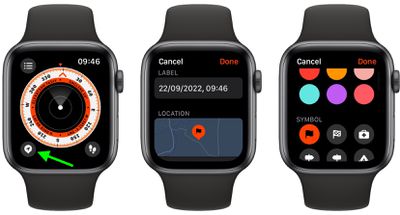
- Чтобы просмотреть путевую точку компаса, нажмите путевую точку на любом из трех экранов компаса, поверните колесико Digital Crown, чтобы выбрать путевую точку из списка, затем нажмите «Выбрать». (Обратите внимание на расстояние и направление до путевой точки – например, «Прибыли» или «2,5 мили справа от вас».)
- Нажмите значок пера в нижней части экрана, чтобы показать путевую точку на карте вместе с ее координатами.
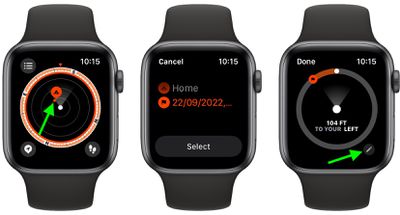
Все созданные вами путевые точки можно найти, нажав значок из трех линий в верхнем левом углу любого экрана компаса. Просто прокрутите вниз под координатами, чтобы найти их в списке, а также опцию добавления направления.
Как удалять путевые точки
- Нажмите значок из трех линий в верхнем левом углу любого экрана компаса.
- Прокрутите вниз до списка путевых точек и проведите влево по той, которую хотите удалить.
- Нажмите красную кнопку X, которая появится.
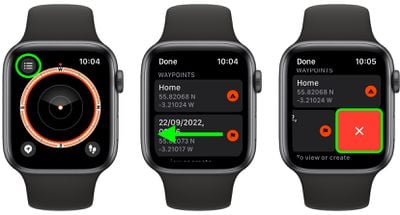
Вы также можете нажать на путевую точку и прокрутить до нижней части ее экрана, чтобы найти кнопку «Удалить путевую точку». Здесь также можно скрыть путевую точку вместо ее удаления: просто отключите переключатель рядом с «Показать путевую точку».
Как добавить путевую точку компаса на циферблат Apple Watch
Используя расширение «Путевая точка компаса», вы можете коснуться циферблата Apple Watch, чтобы быстро перейти к созданным вами путевым точкам, последней просмотренной путевой точке в приложении «Компас» или вашему припаркованному автомобилю.
- Выберите циферблат, который предлагает расширения, и, когда циферблат отображается, коснитесь и удерживайте дисплей, затем нажмите «Изменить».
- Проведите влево до конца, чтобы выделить слоты для расширений, затем нажмите один из них, чтобы выбрать его.
- Прокрутите до пункта «Путевые точки компаса», затем либо нажмите одну из первых трех перечисленных путевых точек, чтобы добавить ее в качестве расширения, либо нажмите «Еще», затем нажмите путевую точку, «Последняя просмотренная путевая точка» или «Путевая точка припаркованного автомобиля».
- Нажмите Digital Crown, чтобы сохранить изменения, затем коснитесь циферблата, чтобы переключиться на него.

После добавления расширения вы можете коснуться его, чтобы показать путевую точку в приложении «Компас».
Знаете ли вы, что можете отслеживать свой маршрут, а затем возвращаться по своим следам, используя функцию «Возврат»? См. нашу специальную статью о функции «Возврат», чтобы узнать, как это сделать.

















